09 Дек 2009
 Правильный экспорт картинок для веб.
Правильный экспорт картинок для веб.

Допустим у вас на сайте используется серый фон, с номером RGB #c1c1c1. Ни в коем случае не экспортируйте картинки с фоновым цветом, ибо это лишний вес картинки, а соотв. лишняя нагрузка на ваш сайт.
Да и вообще это дурной тон — использовать картинки с фоном. Модные дяди в вебе давно делают по-другому.
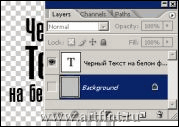
После того, как вы подготовили картинку, или текст для веб странички — отключите нижний слой background (в панели слоев).
Читать полностью »
09 Дек 2009 |
Рубрика: Спецэффекты
| Теги: file, панели, черный |
06 Дек 2009
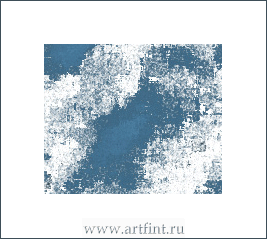 Простая гранджевая текстура
Простая гранджевая текстура
 Создаем новый документ File > New, размерами 500х500 пикселей
Жмем клавишу D — что бы скинуть цвета в черный и белый
Идем в Filter > Render > Clouds
Идем в Filter > Noise > Add Noise параметры: Amount — 17%, Uniform, галку на Monochromatic
Далее Filter > Stylize > Emboss параметры: Angle — 135°, Height — 10, Amount-100%
Идем в Filter > Distort > Diffuse Glow параметры: Graininess — 10, Glow Amount — 7, Clear Amount — 17
Создаем новый документ File > New, размерами 500х500 пикселей
Жмем клавишу D — что бы скинуть цвета в черный и белый
Идем в Filter > Render > Clouds
Идем в Filter > Noise > Add Noise параметры: Amount — 17%, Uniform, галку на Monochromatic
Далее Filter > Stylize > Emboss параметры: Angle — 135°, Height — 10, Amount-100%
Идем в Filter > Distort > Diffuse Glow параметры: Graininess — 10, Glow Amount — 7, Clear Amount — 17
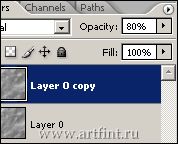 Дублируем слой с текстурой (Ctrl+J)
Идем в Filter > Artistic > Palette Knife параметры: Stroke Size — 28, Stroke Detail — 3, Softness — 0, жмем OK
Ставим прозрачность слоя 80%
Сливаем слои (Ctrl+E)
Дублируем слой с текстурой (Ctrl+J)
Идем в Filter > Artistic > Palette Knife параметры: Stroke Size — 28, Stroke Detail — 3, Softness — 0, жмем OK
Ставим прозрачность слоя 80%
Сливаем слои (Ctrl+E)
 Идем в Select > Color Range, пипеткой выбираем самое темное место в текстуре, жмем OK
Создаем новый слой Layer > New > Layer (Shift+Ctrl+N)
Жмем Ctrl+Backspace
Снимаем выделение Select > Deselect (Ctrl+D)
Идем в Select > Color Range, пипеткой выбираем самое темное место в текстуре, жмем OK
Создаем новый слой Layer > New > Layer (Shift+Ctrl+N)
Жмем Ctrl+Backspace
Снимаем выделение Select > Deselect (Ctrl+D)
![]() И, наконец, делаем активным нижний слой, жмем Ctrl+U, ставим галку на Colorize
Перемещая ползунки — добиваемся желаемого цвета 😉
И, наконец, делаем активным нижний слой, жмем Ctrl+U, ставим галку на Colorize
Перемещая ползунки — добиваемся желаемого цвета 😉
06 Дек 2009 |
Рубрика: Tекстуры
| Теги: backspace, clouds, colorize, deselect, diffuse glow, file, palette knife, softness, stroke size, выделения, делаем, слой, ставим |
 Рисуем глобус, мало где пригодится,
Рисуем глобус, мало где пригодится,





 Рисуем глобус, мало где пригодится,
Рисуем глобус, мало где пригодится,





 Правильный экспорт картинок для веб.
Правильный экспорт картинок для веб.
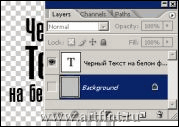
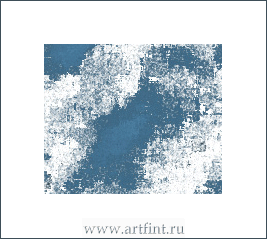 Простая гранджевая текстура
Простая гранджевая текстура
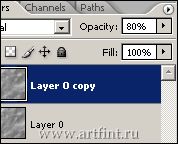

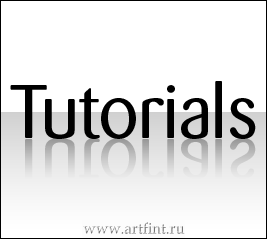 Самый простой прием отражения объектов.Запускаем Photoshop, создаем новый документ (Ctrl+N) произвольных размеров, пишем текст.
Самый простой прием отражения объектов.Запускаем Photoshop, создаем новый документ (Ctrl+N) произвольных размеров, пишем текст.![]() в панели слоев).
в панели слоев). в панели слоев. Читать полностью »
в панели слоев. Читать полностью »